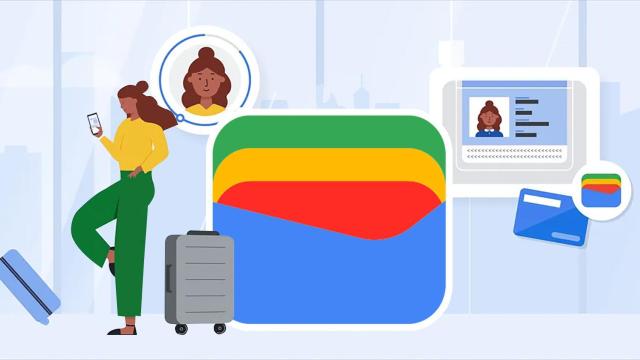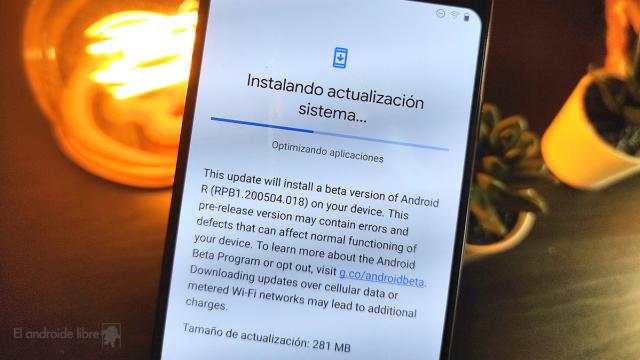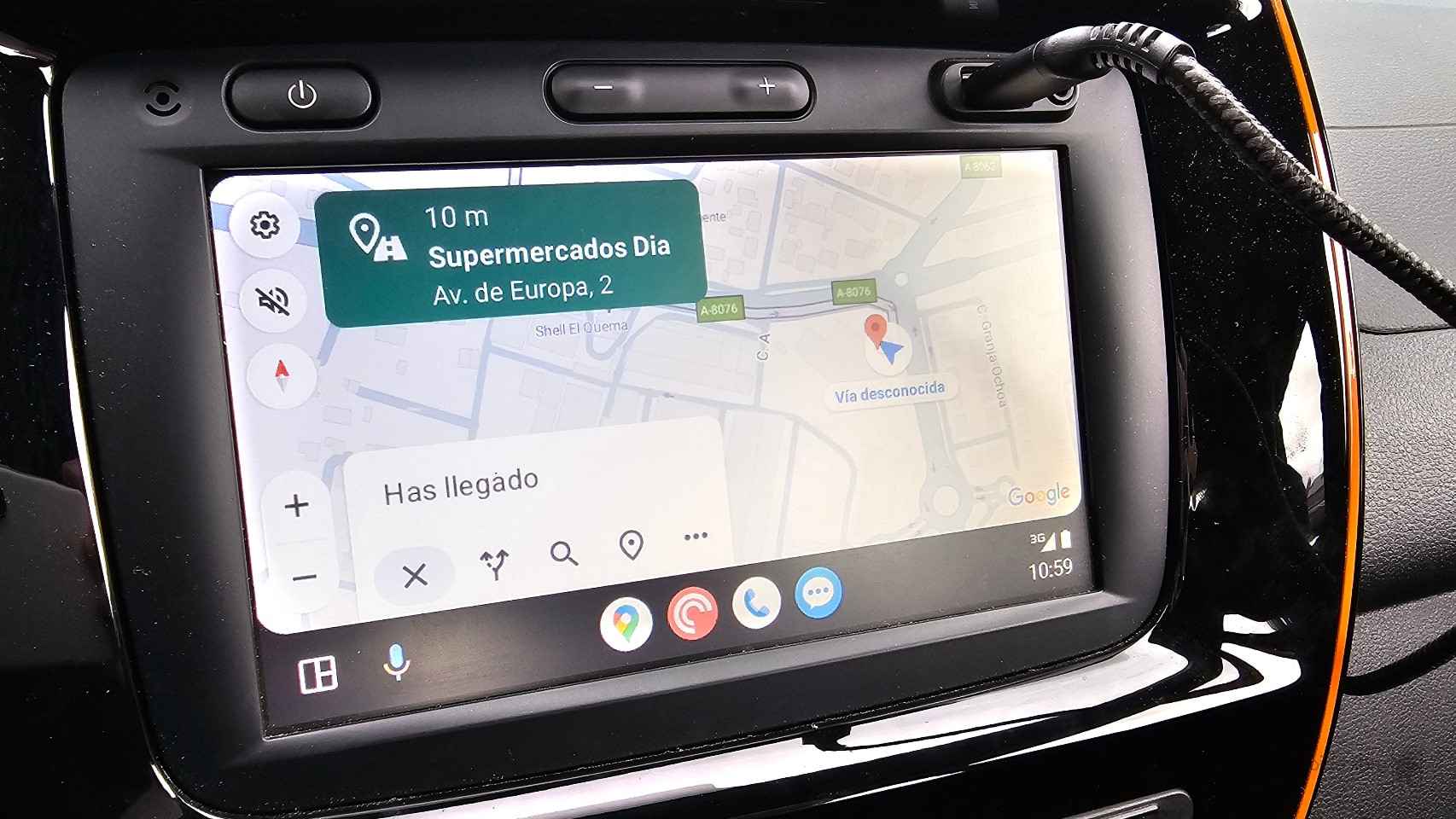
Los atajos a lugares en Google Maps ahorran tiempo
El truco que no conoces de Google Maps y deberías estar usando ya para evitar atascos
Se pueden crear atajos a lugares en Google Maps para ir de forma rápida sin tener que realizar búsquedas en la barra superior.
7 enero, 2024 12:00Los smartphones son una gran herramienta para ayudar a orientarse por ciudades que no se conocen. Google Maps, que surgió de la idea de cartografiar la Tierra para poder ir de un sitio a otro de manera rápida y sencilla, se ha ido convirtiendo en mucho más, incluyendo una suerte de red social.
Esta aplicación, no obstante, sigue siendo la referencia en países como España (en Estados Unidos por ejemplo Apple Maps es una buena opción) a la hora de navegar de un sitio a otro. Los avisos de tráfico en tiempo real, las valoraciones de locales y demás funciones, son algo que se agradece.
Para usar la función básica de navegación solo hay que buscar el lugar al que se quiere ir y luego seleccionarlo, para empezar el viaje. Pero si no se tiene claro cual es, quizás la búsqueda no siempre es rápida. Por eso son útiles los accesos directos que se colocan justo bajo esa barra de búsqueda.
Atajos en Google Maps
Cuando se abre por primera vez Google Maps suele pedir la localización del Trabajo y de la Casa para poder crear rutas rápidas desde esos lugares hasta otros. De esa manera, se pueden pulsar los iconos de los dos sitios justo bajo la barra de búsqueda. Pero lo que no mucha gente sabe es que es posible poner ahí más lugares.
Para ello hay que abrir la barra de búsqueda y deslizar en la zona donde aparecen los iconos de Casa y Trabajo hacia la izquierda. Al final hay un icono de tres puntos y el texto Más, donde hay que pulsar. Se abre la sección de Etiquetados y se pulsa en la opción llamada Añadir un sitio.
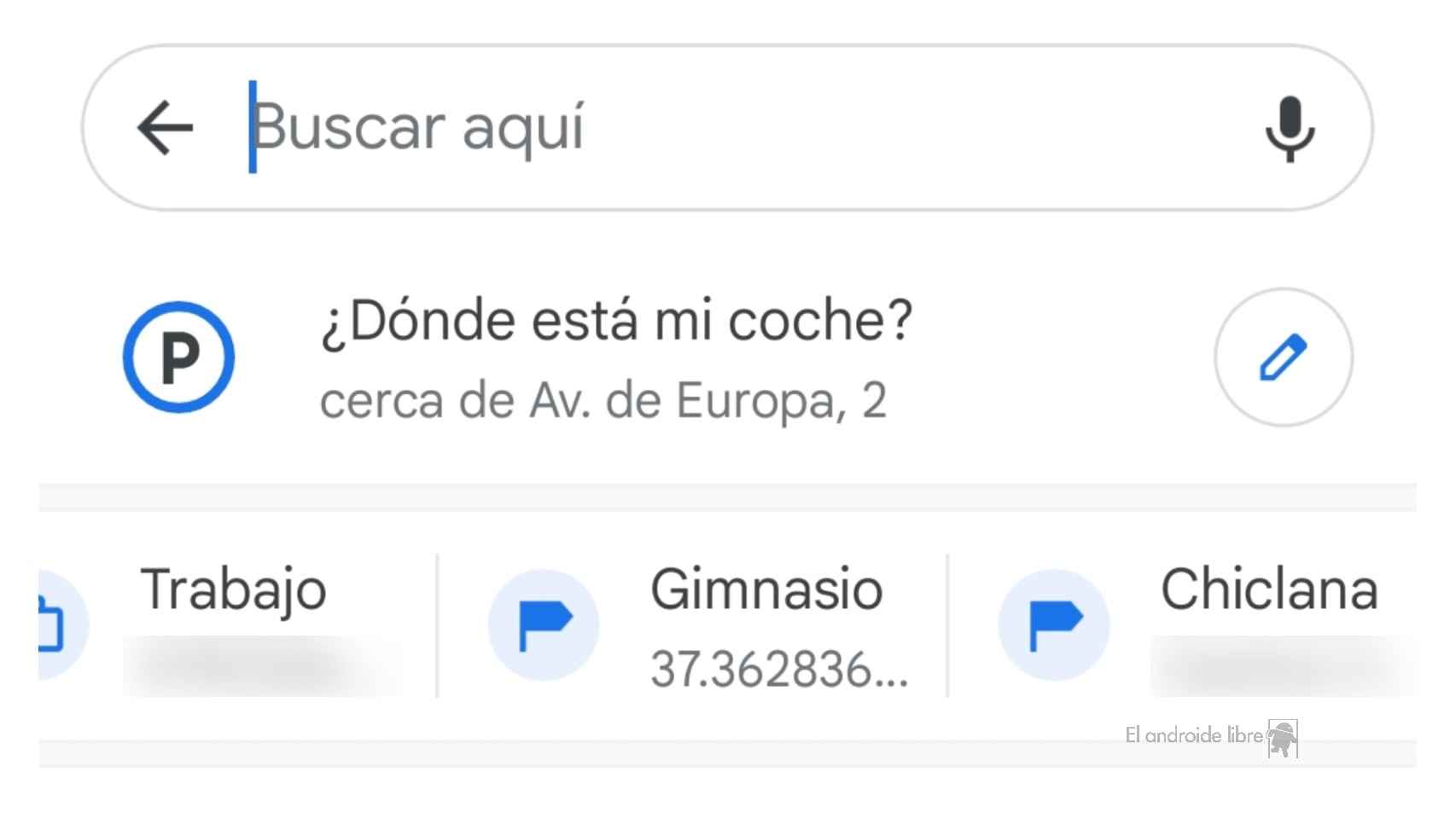
Atajos en Google Maps
Cuando se hace hay que buscar una dirección, o hacerlo mediante la navegación visual en el mapa. Cuando se pone hay que pulsar en Guardar y en la siguiente pantalla escribir un nombre y, si se quiere, poner uno de los iconos que se sugieren. Por ejemplo, en el caso de un gimnasio aparecerán unas pesas.
Cuando se guarde ese nuevo sitio aparecerá en la barra donde están los iconos de Casa y Trabajo, y se puede seleccionar para crear una ruta de navegación directamente desde el lugar en el que estemos hacia ese nuevo lugar añadido. Una vez en la pantalla principal, es posible cambiar el método de trasporte, como en cualquier ruta.
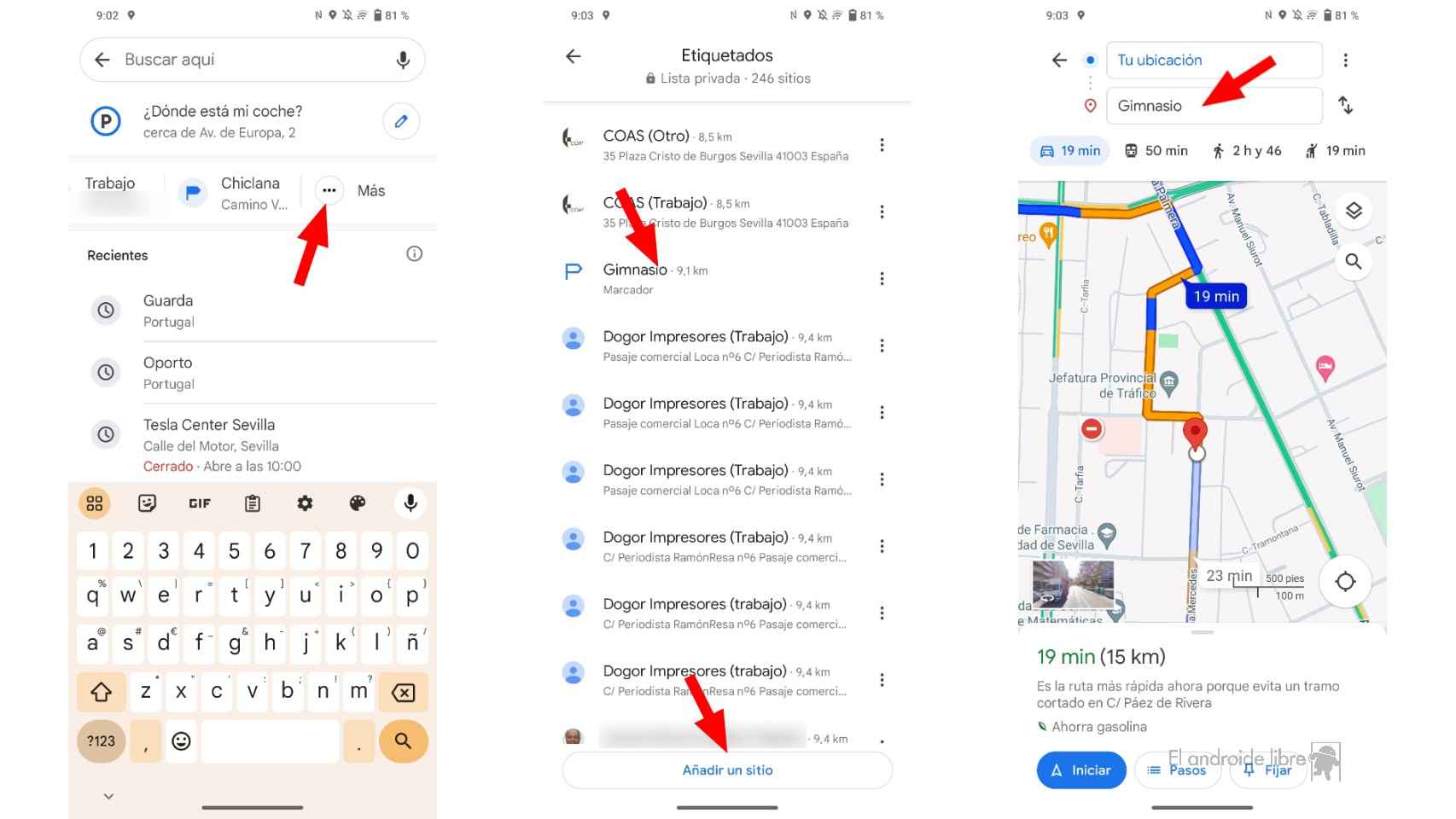
Cómo guardar los atajos en Google Maps
El inconveniente es que no aparece en los accesos rápidos del icono de Google Maps, cuando se mantiene pulsado en el escritorio. Ahí solo siguen apareciendo Casa y Trabajo. Lo mismo pasa con el widget de la app. Pese a eso, es una manera de tener los sitios más frecuentes a un golpe de clic, sin tener que buscar con la barra de texto o en el mapa.
Te puede interesar
- Google Maps cambia para siempre: así es el nuevo esquema de color para la simbología del mapa
- Lo nuevo de Google Maps: información del tiempo más precisa para avisarte si va a llover donde estás
- Cambio histórico en Google Maps: tu historial de localización se queda en tu móvil y no en la nube